电脑win11忘记密码怎么解开 win11密码忘记如何解除开机密码
对于一些新入手的电脑win11系统,大多用户为了保护个人隐私安全也会第一时间进行设置开机密码,不过由于设置的win11电脑开机密码太过复杂,难免会导致用户一段时间之后忘记开机密码的情况,对此电脑win11忘记密码怎么解开呢?这里小编就来教大家win11密码忘记如何解除开机密码,一起来看看吧。
推荐下载:win11纯净版下载
具体方法:
修改Windows11中的系统文件以重置密码
1.首先,按住键盘上的“Shift”键,点击右下角的“重启”按钮。这将带您进入“高级选项”屏幕。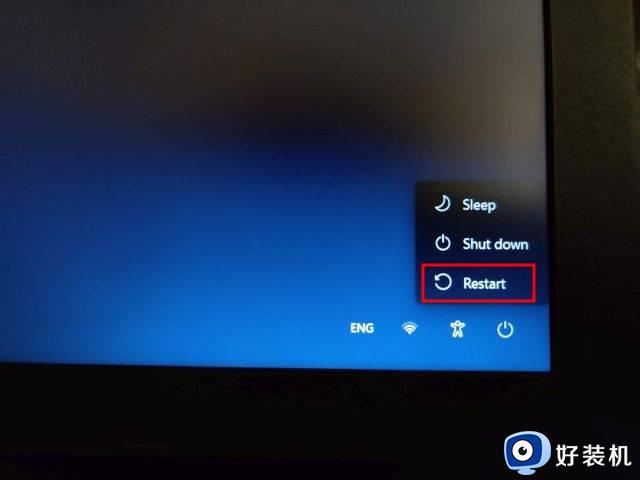
2. 到达此处后,单击“疑难解答”。
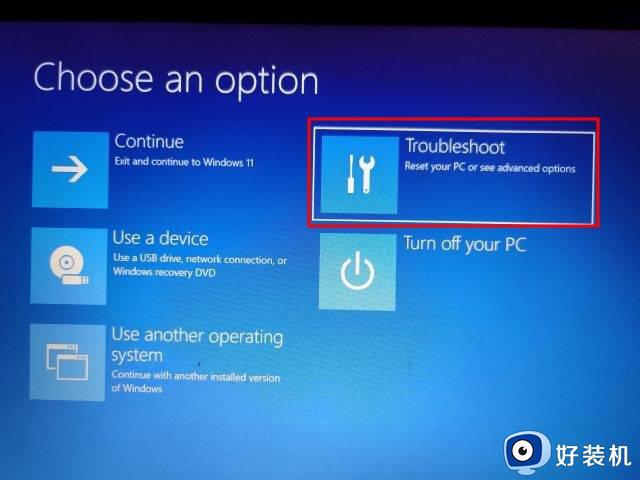
3.接下来,单击高级选项并打开“查看更多恢复选项”。
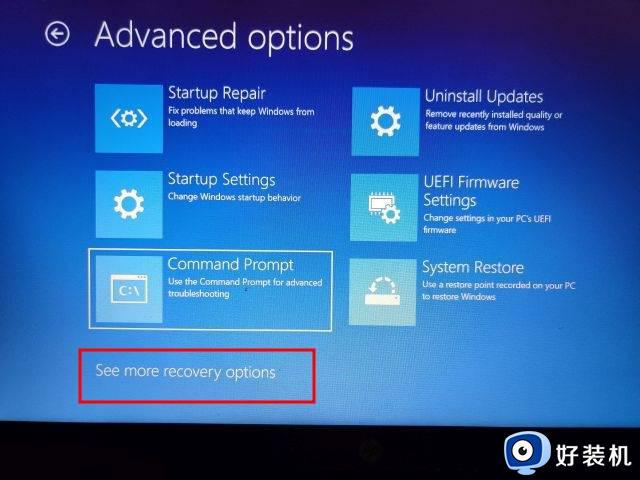
4. 之后,单击“系统映像恢复”。
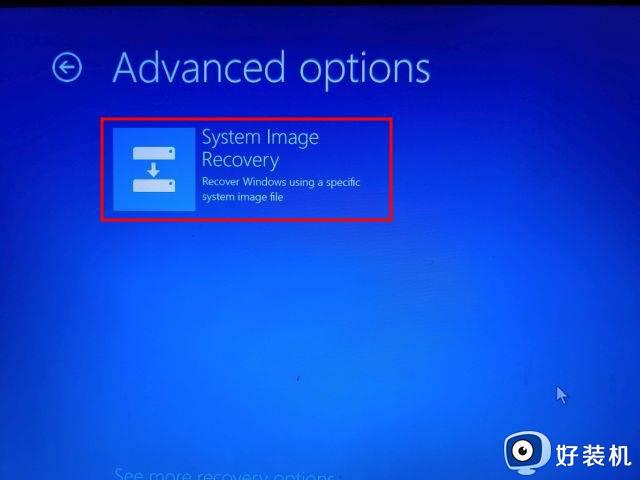
5. 现在将打开一个弹出窗口。您首先需要单击“取消”。之后,单击“下一步”。
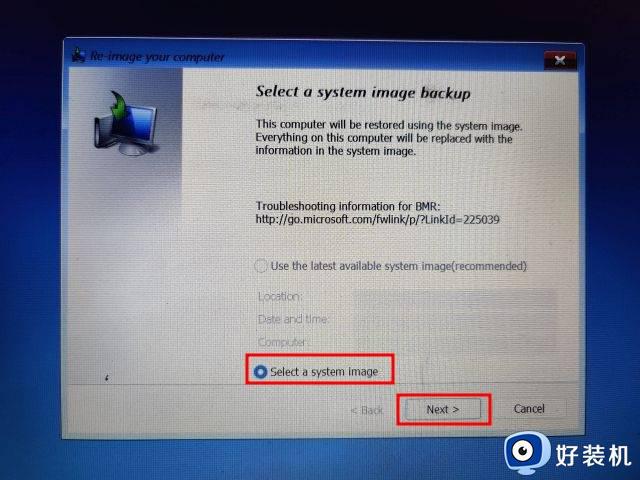
6. 在下一个屏幕上,单击“高级”。
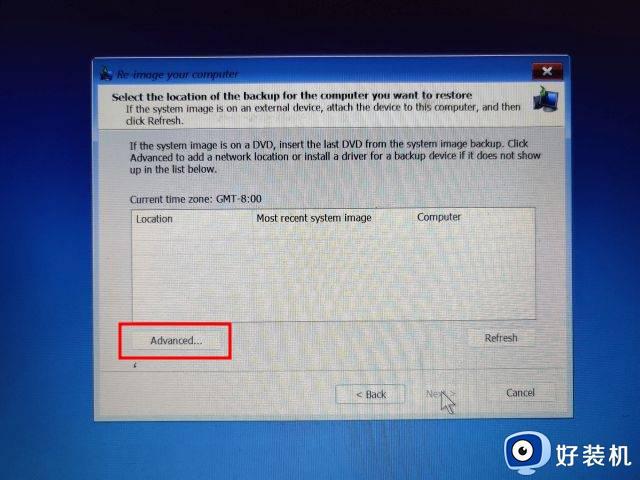
7. 然后,从屏幕上出现的弹出窗口中选择“安装驱动程序”。
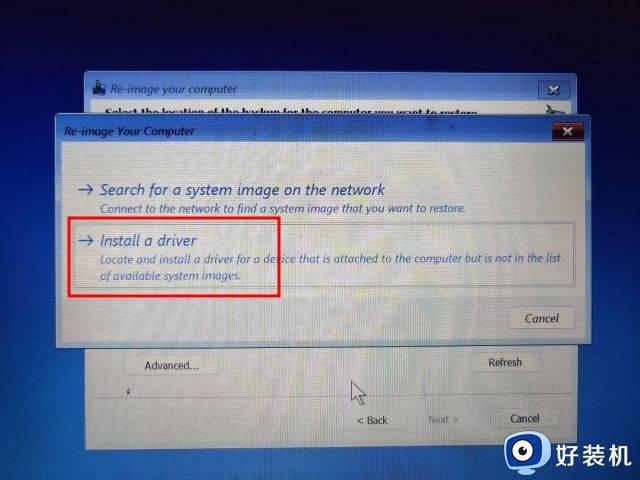
8. 现在,单击“确定”。将打开一个文件浏览器窗口。在这里,单击下拉菜单并选择“这台电脑”。
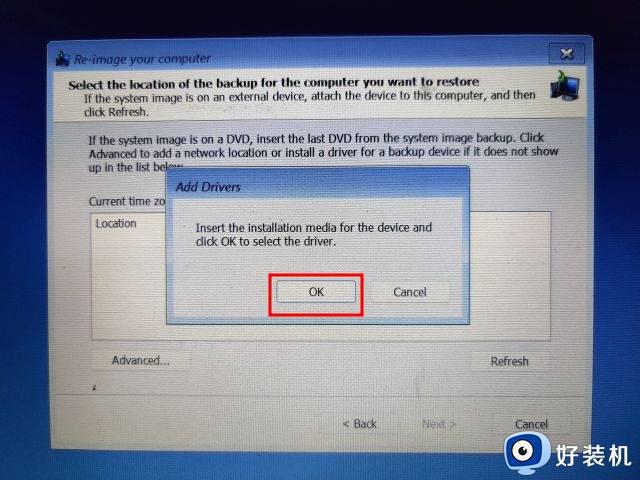
10. 现在,选择安装 Windows 11 的驱动器。我建议匹配C 驱动器的驱动器大小以避免任何歧义。注意这里的C盘和你安装Windows 11的那个是不一样的,比如D盘就是我安装Windows 11的那个。
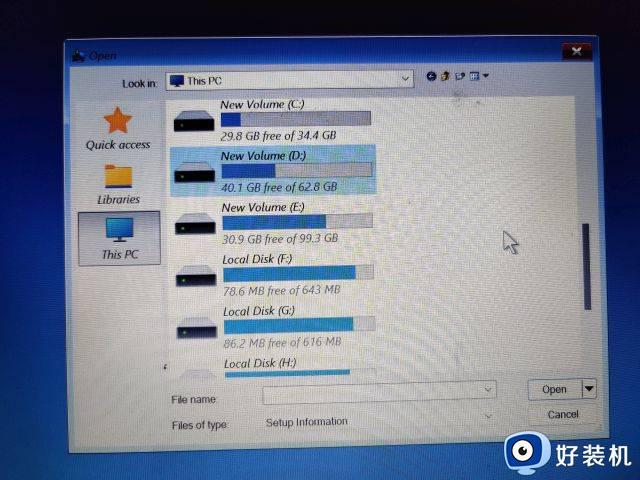
11. 接下来,移动到Windows -> System32文件夹。然后,查找一个名为“Utilman”的文件。将其重命名为Utilman1并按 Enter。供您参考,Utilman 负责在 Windows 11 电脑上打开辅助功能菜单。
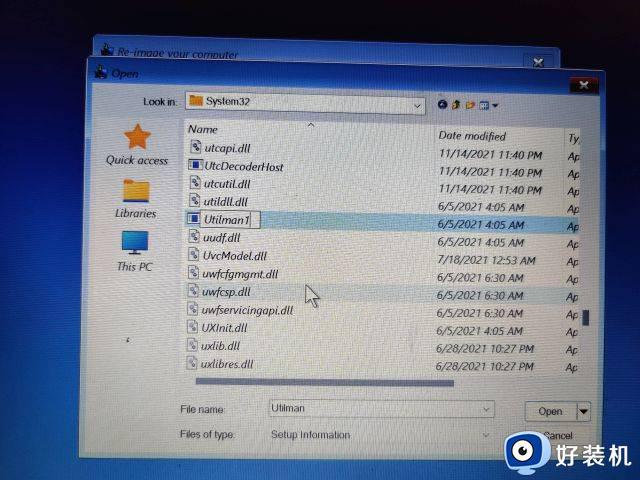
12. 现在,寻找“cmd”并将其重命名为Utilman.您可以右键单击并刷新窗口以查看更改。
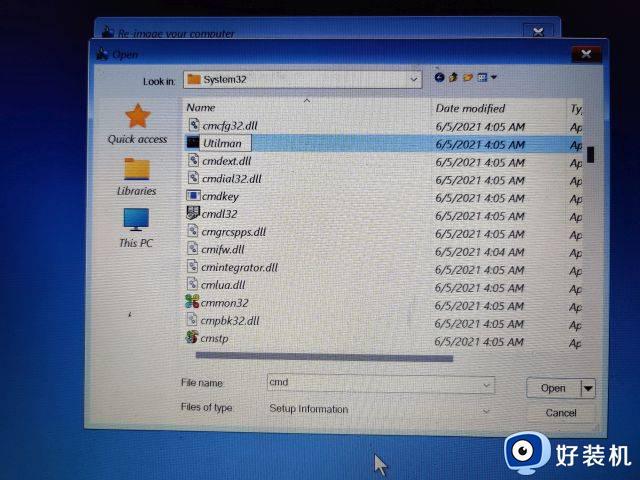
13. 最后,继续单击“取消”并返回“高级选项”屏幕。在这里,单击“继续”。这将引导您进入 Windows 11 锁定屏幕。
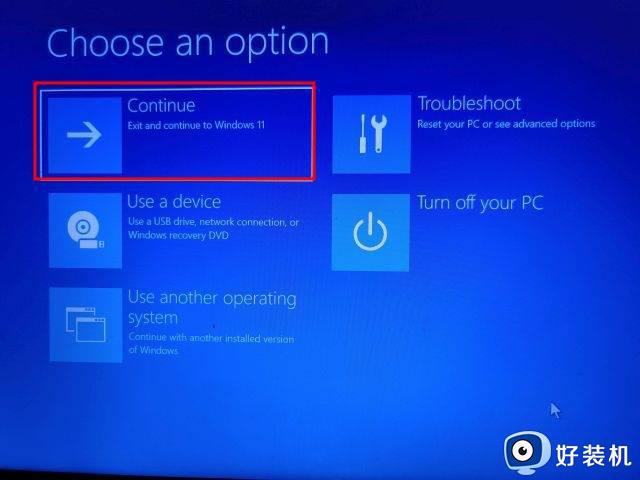
使用命令提示符重置 Windows11密码
1. 进入 Windows 11 锁定屏幕后,单击右下角的“辅助功能”图标。
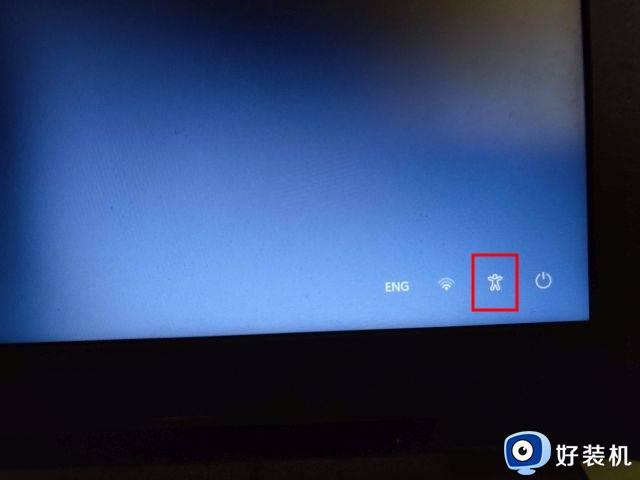
2. 现在,它会打开命令提示符,而不是辅助功能菜单,因为我们重命名cmd为Utilman.在 CMD 窗口中,键入以下命令以显示 PC 上所有用户帐户的列表。记下第二列中的帐户名称。
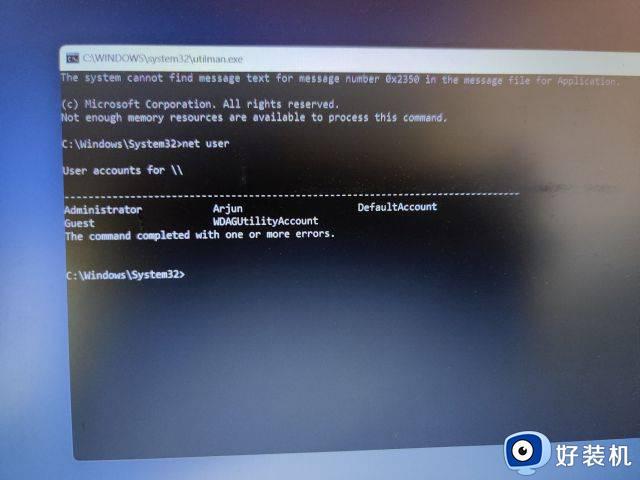
3.接下来,按照以下语法运行命令。替换accountname为实际帐户名并添加您的首选密码来代替password.它会立即在您的 Windows 11 PC 上重置密码。
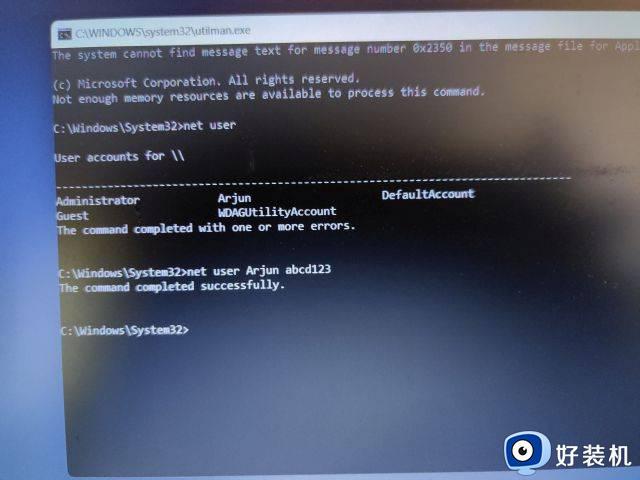
4、最后关闭CMD窗口,用新密码登录。这一次,您将能够毫无问题地登录 Windows 11 计算机。因此,即使您忘记了 Windows 11 密码,也可以通过这种方式恢复帐户。
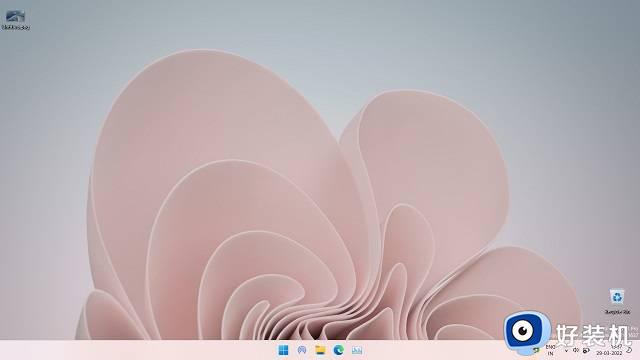
本文就是小编告诉大家的win11密码忘记如何解除开机密码完整步骤了,还有不清楚的用户就可以参考一下小编的步骤进行操作,希望本文能够对大家有所帮助。
电脑win11忘记密码怎么解开 win11密码忘记如何解除开机密码相关教程
- win11笔记本忘记开机密码怎么办 windows11开机密码忘了该如何解决
- win11开机密码忘记了怎么办 如何解决win11忘记开机密码
- win11密码忘了怎么解除 win11忘记密码进不了系统该如何解决
- win11开机密码忘记了怎么办 windows11登录密码忘记了如何解决
- win11忘记pin码开不了机怎么办 win11忘记开机密码如何解决
- win11账户密码忘记了怎么办 win11忘记开机密码的解决方法
- win11电脑开机密码忘了怎么解除 win11开机密码忘记了如何处理
- win11电脑忘记密码的解决方法 windows11开机密码忘了怎么解决
- win11忘记开机密码怎么办 win11忘记密码开不了机的解决方法
- 电脑开机密码忘了怎么解除win11 win11忘记开机密码最简单的解除方法
- win11家庭版右键怎么直接打开所有选项的方法 win11家庭版右键如何显示所有选项
- win11家庭版右键没有bitlocker怎么办 win11家庭版找不到bitlocker如何处理
- win11家庭版任务栏怎么透明 win11家庭版任务栏设置成透明的步骤
- win11家庭版无法访问u盘怎么回事 win11家庭版u盘拒绝访问怎么解决
- win11自动输入密码登录设置方法 win11怎样设置开机自动输入密登陆
- win11界面乱跳怎么办 win11界面跳屏如何处理
win11教程推荐
- 1 win11安装ie浏览器的方法 win11如何安装IE浏览器
- 2 win11截图怎么操作 win11截图的几种方法
- 3 win11桌面字体颜色怎么改 win11如何更换字体颜色
- 4 电脑怎么取消更新win11系统 电脑如何取消更新系统win11
- 5 win10鼠标光标不见了怎么找回 win10鼠标光标不见了的解决方法
- 6 win11找不到用户组怎么办 win11电脑里找不到用户和组处理方法
- 7 更新win11系统后进不了桌面怎么办 win11更新后进不去系统处理方法
- 8 win11桌面刷新不流畅解决方法 win11桌面刷新很卡怎么办
- 9 win11更改为管理员账户的步骤 win11怎么切换为管理员
- 10 win11桌面卡顿掉帧怎么办 win11桌面卡住不动解决方法
